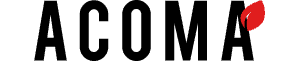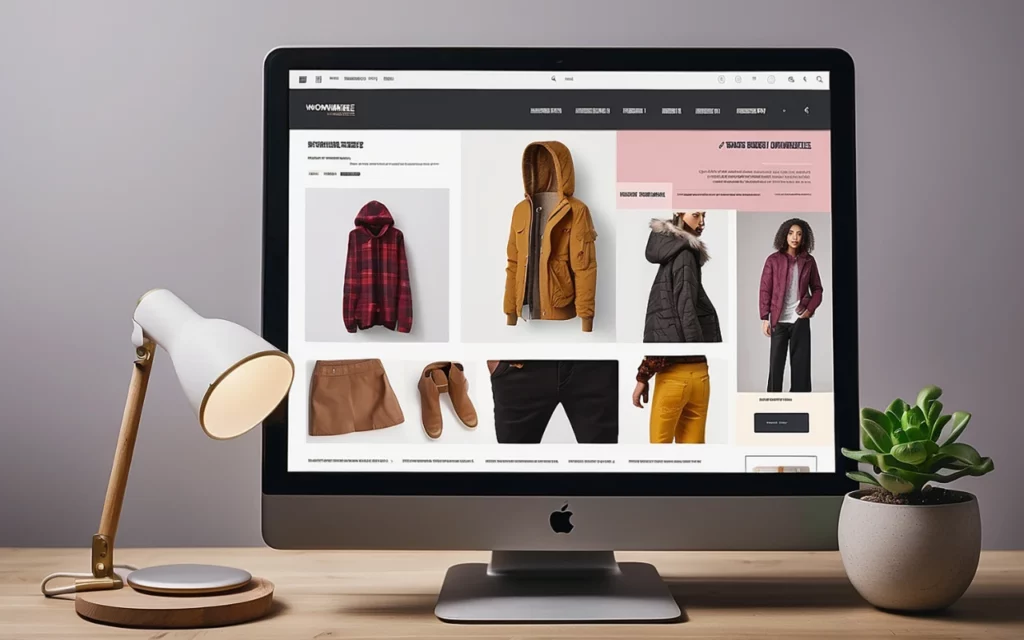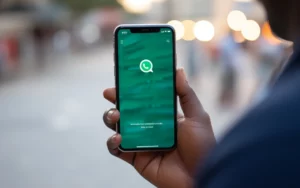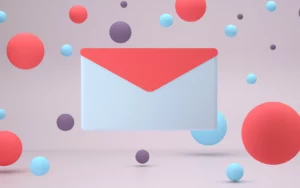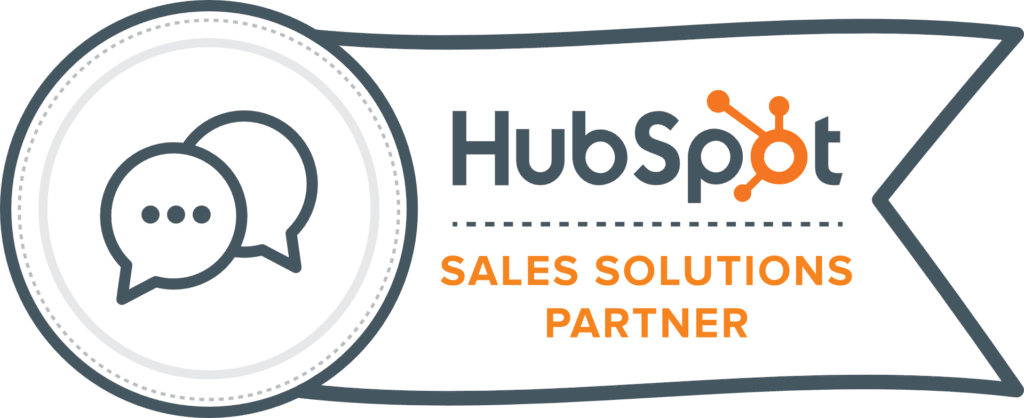Vous rêvez de lancer votre propre boutique en ligne, de vendre vos produits ou services sur Internet et de toucher une clientèle plus large ? C’est une aventure passionnante, et la bonne nouvelle, c’est qu’elle est plus accessible que jamais grâce à des outils puissants et flexibles. Au cœur de nombreuses réussites e-commerce se trouve la combinaison gagnante : WordPress et WooCommerce.
Mais comment passer de l’idée à une boutique fonctionnelle ? Ce guide complet est là pour vous accompagner étape par étape dans la création de votre site e-commerce avec WordPress et WooCommerce en 2025. Nous allons démystifier le processus, des prérequis techniques à la mise en ligne de vos produits et à la personnalisation de votre boutique. Que vous soyez entrepreneur, artisan, ou une entreprise cherchant à se digitaliser, vous pouvez créer une boutique en ligne professionnelle, même sans être un expert en code. Suivez le guide !
Pourquoi Choisir WordPress et WooCommerce pour Votre E-commerce ?
Avant de nous lancer, comprenons pourquoi cette combinaison est si populaire et performante.
WordPress : La fondation robuste et flexible
WordPress est le Système de Gestion de Contenu (CMS) le plus utilisé au monde, propulsant plus de 43% des sites web. Initialement conçu pour les blogs, il est devenu une plateforme incroyablement polyvalente. Ses atouts majeurs :
- Gratuit et Open-Source : Le logiciel de base est gratuit, vous ne payez pas de licence.
- Flexibilité Extrême : Grâce aux thèmes (pour l’apparence) et aux plugins (pour les fonctionnalités), vous pouvez créer presque n’importe quel type de site.
- Facilité d’Utilisation : Son interface d’administration est intuitive, même pour les débutants.
- Optimisé pour le SEO : WordPress est nativement bien structuré pour le référencement naturel, et des plugins dédiés renforcent cet avantage.
- Grande Communauté : Vous trouverez toujours de l’aide, des tutoriels et des ressources.
En bref, WordPress fournit la structure solide et les outils de gestion de base de votre futur site e-commerce.
WooCommerce : Le moteur e-commerce puissant
WooCommerce est une extension (plugin) gratuite et open-source qui transforme votre site WordPress en une boutique en ligne complète. Créée par les mêmes développeurs qui contribuent à WordPress, elle s’intègre parfaitement et ajoute toutes les fonctionnalités nécessaires pour vendre :
- Gestion des produits (simples, variables, physiques, numériques…)
- Gestion du panier et du processus de commande
- Intégration de multiples passerelles de paiement (PayPal, Stripe…)
- Configuration des options d’expédition
- Gestion des taxes (TVA)
- Suivi des stocks
- Création de comptes clients
- Rapports de ventes
L’avantage clé de WordPress + WooCommerce par rapport aux plateformes « fermées » (comme Shopify) est le contrôle total. Vous êtes propriétaire de votre site, de vos données, et vous avez une liberté de personnalisation quasi illimitée.
Les Prérequis : Préparer Votre Lancement E-commerce
Avant d’installer quoi que ce soit, deux éléments sont indispensables.
Choisir un Nom de Domaine percutant
C’est l’adresse de votre boutique sur Internet (ex: votreboutique.fr). Il est crucial pour votre marque. Quelques conseils :
- Simple et Mémorable : Court, facile à retenir, à épeler et à prononcer.
- Cohérent avec la Marque : Reflète le nom de votre entreprise.
- Éviter les Caractères Ambigus : Si possible, pas de chiffres ou traits d’union (ou un seul maximum).
- Extension (.fr, .com…) :
.fr: Idéal si votre cible principale est la France (confiance, proximité, meilleur pour le SEO local)..com: Le standard international, bon si vous visez plus large..store,.shop: Pertinentes pour l’e-commerce.
- Vérifiez la Disponibilité : Utilisez les outils des bureaux d’enregistrement (registrars) comme OVHcloud, Hostinger, LWS, GoDaddy…
- Vérifiez les Antériorités : Assurez-vous qu’il n’est pas déjà une marque déposée (INPI) ou utilisé sur les réseaux sociaux.
Recommandation : Pour une cible française, enregistrez le .fr (principal) et le .com (pour protéger la marque).
Sélectionner le Bon Hébergement Web pour WooCommerce
C’est là que les fichiers de votre site seront stockés. Le choix de l’hébergeur est critique pour un site WooCommerce. Une boutique en ligne est plus gourmande en ressources qu’un simple blog. Un hébergement lent ou peu fiable = clients frustrés et ventes perdues !
- Types d’Hébergement :
- Mutualisé : Économique pour débuter, mais vite limité.
- WordPress/WooCommerce Géré : Souvent le meilleur choix. Optimisé pour la performance et la sécurité, avec support technique spécialisé (Kinsta, SiteGround, WP Engine…). Plus cher mais tranquillité d’esprit.
- VPS : Plus de puissance et de contrôle, mais demande des compétences techniques.
- Dédié / Cloud : Pour les très grosses boutiques à fort trafic.
- Critères Techniques Essentiels :
- PHP : Version 7.4+ (visez 8.1 ou 8.2+).
- MySQL / MariaDB : Versions récentes.
- Limite Mémoire WP : 256 Mo minimum recommandé.
- HTTPS (Certificat SSL) : Indispensable pour la sécurité et la confiance (souvent inclus gratuitement via Let’s Encrypt).
- Disques SSD NVMe : Beaucoup plus rapides que les SSD classiques ou HDD.
- Espace Disque & Bande Passante : Suffisants pour vos produits et votre trafic.
- Autres Critères Importants :
- Performance / Vitesse : Cache serveur, CDN…
- Disponibilité (Uptime) : Visez 99.9%+.
- Sécurité : Pare-feu (WAF), sauvegardes automatiques…
- Support Technique : Réactif, compétent, idéalement en français et 24/7.
- Localisation des Serveurs : Proche de vos clients (France/Europe).
- Prix : Comparez, mais attention aux frais de renouvellement. Lisez les avis !
- Hébergeurs Recommandés (France/Europe) : Hostinger (abordable), o2switch (simple, FR), PlanetHoster (flexible), LWS (compétitif, FR), SiteGround (géré, performant), Kinsta (géré premium, très haute perf.).
Étape 1 : Installer WordPress, Votre Toile de Fond
Une fois le domaine et l’hébergement prêts, installons WordPress.
Installation facile via l’hébergeur (recommandé)
La plupart des hébergeurs proposent une installation en 1 clic via leur panneau de contrôle (cPanel, hPanel, Plesk…). C’est la méthode la plus simple :
- Connectez-vous à votre compte hébergeur.
- Trouvez l’installateur WordPress (souvent via « Softaculous » ou « Auto Installer »).
- Lancez l’installation.
- Remplissez les informations demandées :
- URL : Choisissez
https://et votre nom de domaine. Laissez le champ « Répertoire » vide. - Paramètres du site : Nom et description de votre boutique (modifiables plus tard).
- Compte Admin : Choisissez un nom d’utilisateur unique (PAS « admin ») et un mot de passe TRES FORT. Notez-les bien ! Indiquez votre email admin.
- Langue : Français.
- Plugins/Thèmes : Décochez les extras proposés pour l’instant.
- URL : Choisissez
- Cliquez sur « Installer ».
Accès au tableau de bord WordPress
Une fois installé, connectez-vous à votre administration via votreboutique.fr/wp-admin avec les identifiants admin créés.
Étape 2 : Activer Votre Boutique avec WooCommerce
Transformons maintenant votre site WordPress en boutique.
Installation simple depuis WordPress
- Dans le tableau de bord WordPress, allez dans Extensions > Ajouter.
- Recherchez « WooCommerce« .
- Trouvez le plugin par Automattic et cliquez sur Installer maintenant.
- Une fois installé, cliquez sur Activer.
L’assistant de configuration : votre premier guide
Normalement, un Assistant de Configuration (Setup Wizard) se lance. Suivez-le attentivement :
- Indiquez l’adresse de votre boutique, la devise (Euro – EUR), le type de produits…
- Choisissez votre secteur d’activité.
- Précisez les types de produits (vous pourrez ajouter des extensions payantes pour abonnements/réservations plus tard si besoin).
- Décochez les « fonctionnalités gratuites » (plugins) dont vous n’êtes pas sûr d’avoir besoin immédiatement.
- Pour le thème, vous pouvez garder celui par défaut pour l’instant (on y revient à l’Étape 5).
Cet assistant préconfigure les bases de votre boutique.
Étape 3 : Configurer les Réglages Essentiels de Votre Boutique
Vérifions et affinons les réglages via le menu WooCommerce > Réglages.
Informations générales (Onglet Général)
- Adresse : Vérifiez qu’elle est complète et correcte.
- Lieux de vente/livraison : Définissez les pays où vous vendez et livrez (ex: « Vendre uniquement dans des pays spécifiques » -> France, Belgique…).
- Activer les Taxes : Cochez la case si vous facturez la TVA. L’onglet « TVA » apparaîtra pour une configuration plus fine (consultez un expert-comptable !).
- Activer les Codes Promo : Cochez si vous comptez en utiliser.
- Options de Devise : Vérifiez que l’Euro (€) est sélectionné, ainsi que la position du symbole, les séparateurs, etc.
Configurer les Paiements (Onglet Paiements)
Offrir les bonnes options de paiement est crucial.
- Méthodes Natives :
- Virement bancaire : Activez et entrez vos coordonnées bancaires (IBAN, BIC). Traitement manuel après réception des fonds.
- Paiement par chèque : Moins courant. Traitement manuel.
- Paiement à la livraison : Si pertinent pour votre activité.
- Passerelles Populaires (via Extensions) : Pour accepter les paiements en ligne :
- PayPal : Très répandu. Installez l’extension « WooCommerce PayPal Payments ». Connectez votre compte PayPal Business. Permet paiements via compte PayPal ou CB (selon configuration).
- Stripe : Excellent pour accepter les cartes bancaires (Visa, Mastercard…) directement sur votre site. Installez « WooCommerce Stripe Gateway ». Créez un compte Stripe, entrez vos clés API (test puis live). Accepte aussi Apple Pay/Google Pay.
- WooCommerce Payments : Solution intégrée (basée sur Stripe). Nécessite un compte WordPress.com et une vérification d’identité. Simplifie la gestion.
- Activation & Ordre : Activez les méthodes choisies et organisez leur ordre d’affichage sur la page de commande (CB et PayPal en premier généralement).
- Sécurité : Utilisez toujours HTTPS (SSL) et des passerelles reconnues.
Maîtriser l’Expédition (Onglet Expédition)
Si vous vendez des produits physiques, c’est une étape clé.
- Zones d’Expédition : Créez des zones géographiques (pays, régions, codes postaux) auxquelles vous appliquerez des tarifs spécifiques.
- Allez dans Zones d’expédition > Ajouter une zone.
- Donnez un nom (ex: « France Métropolitaine »).
- Sélectionnez les régions (pays, départements…).
- Ajoutez des Méthodes de livraison à cette zone.
- Triez les zones : Mettez les plus spécifiques (ex: votre ville) avant les plus générales (ex: France, puis Europe…).
- Méthodes de Livraison (par zone) :
- Forfait (Flat rate) : Coût fixe par commande ou article. Le plus polyvalent. Configurez le « Coût » (ex: 5.50) ou utilisez des formules avancées ([qty], [fee percent…]).
- Livraison gratuite (Free shipping) : Configurez les conditions (ex: montant minimum de commande > 50€).
- Retrait sur place (Local pickup) : Pour le click & collect (coût généralement 0).
- Classes de Livraison (Optionnel – Onglet Classes de livraison) : Utile si vous avez des produits très différents (ex: léger vs lourd). Créez des classes (ex: « Volumineux »), assignez-les aux produits, puis définissez un coût spécifique par classe dans les réglages de votre méthode « Forfait ».
Planifiez bien votre stratégie de coûts d’expédition avant de configurer !
Étape 4 : Ajouter Vos Premiers Produits (Simples et Variables)
Remplissons les rayons virtuels ! Allez dans Produits > Ajouter.
Rédiger des fiches produits efficaces
- Nom du produit : Titre clair, descriptif, avec mots-clés si possible.
- Description Principale (longue) : Détails complets, avantages, caractéristiques. Utilisez du texte, images, listes… Soyez convaincant !
- Description Courte : Résumé accrocheur affiché près du prix.
- Catégories & Étiquettes : Organisez vos produits pour la navigation.
- Image du Produit : L’image principale, de haute qualité.
- Galerie Produit : Ajoutez plusieurs images (angles, détails, mises en situation). Visuels cruciaux en e-commerce ! Optimisez le poids des images.
Configurer un produit simple
Le type par défaut pour un article unique. Dans le panneau « Données produit » :
- Onglet Général :
- Tarif normal (€) : Prix de vente (obligatoire).
- Tarif promo (€) : Prix réduit si en promotion (planifiez les dates).
- Onglet Inventaire :
- UGS (SKU) : Référence unique (recommandé).
- Gérer le stock ? : Cochez pour suivre les quantités. Indiquez la Quantité en stock. Définissez si les commandes sont possibles en rupture (« Autoriser les commandes en réapprovisionnement? »).
- Onglet Expédition :
- Poids (kg) et Dimensions (cm) : Utiles pour certains calculs de frais de port.
- Classe de livraison : Sélectionnez si applicable.
- Onglet Produits Liés : Suggérez des montées en gamme (Upsells) ou ventes croisées (Cross-sells).
Gérer les produits variables
Pour les produits avec options (taille, couleur…).
- Créez les Attributs (si pas déjà fait) via Produits > Attributs. Ex: Attribut « Taille » avec termes « S », « M », « L ». Ex: Attribut « Couleur » avec termes « Rouge », « Bleu ».
- Assignez les Attributs au Produit :
- Sélectionnez « Produit variable » dans « Données produit ».
- Allez à l’onglet Attributs.
- Ajoutez les attributs nécessaires (ex: Taille, Couleur).
- Sélectionnez les valeurs applicables (ex: S, M, L pour Taille ; Rouge, Bleu pour Couleur).
- IMPORTANT : Cochez « Utilisé pour les variations » pour chaque attribut qui crée une option sélectionnable.
- Cliquez sur « Enregistrer les attributs ».
- Créez les Variations :
- Allez à l’onglet Variations.
- Utilisez « Créer les variations pour tous les attributs » (rapide) ou « Ajouter une variation » (manuel). WooCommerce génère chaque combinaison (S/Rouge, S/Bleu, M/Rouge…).
- Configurez Chaque Variation :
- Dépliez chaque variation.
- Renseignez au minimum le Tarif normal (€).
- Fortement recommandé : Ajoutez une image spécifique à chaque variation.
- Optionnel : Définissez une UGS, un stock spécifique (« Gérer le stock? »), un poids/dimensions, un tarif promo…
- Cliquez sur « Enregistrer les modifications ».
Une fois le produit configuré, cliquez sur Publier.
Étape 5 : Donner une Identité Visuelle à Votre Boutique (Thème)
L’apparence est clé pour la confiance et l’expérience utilisateur.
L’importance d’un thème compatible WooCommerce
Le thème contrôle le design global ET l’affichage des pages WooCommerce. Un bon thème assure :
- Expérience utilisateur fluide.
- Cohérence de marque.
- Optimisation des conversions.
- Bonnes performances (vitesse).
Critères pour choisir le bon thème
- Compatibilité WooCommerce Explicite : Indispensable. Vérifiez les démos.
- Mises à Jour Fréquentes : Garantit la compatibilité et la sécurité.
- Design Adapté : Correspond à votre marque/produits.
- Responsive Design : Parfait affichage sur mobile/tablette.
- Performance / Vitesse : Privilégiez les thèmes légers.
- Options de Personnalisation : Logo, couleurs, polices, agencement…
- Compatibilité Builders (Optionnel) : Si vous utilisez Elementor, Divi…
- Optimisation SEO : Code propre, structure sémantique.
- Support et Avis : Vérifiez la réputation et l’aide disponible.
Thèmes recommandés (2025)
- Gratuits / Freemium :
- Storefront : Thème officiel WooCommerce. Simple, solide, compatible.
- Astra : Très populaire, rapide, flexible, idéal avec les builders.
- OceanWP : Polyvalent, personnalisable, fonctionnalités Woo intégrées.
- Neve / Kadence / Botiga : Modernes, légers, performants.
- Payants (Premium) :
- Flatsome : Best-seller, très orienté e-commerce, builder intégré.
- Divi : Thème + builder puissant, liberté de design.
- Shoptimizer : Axé vitesse et conversions.
- WoodMart : Riche en fonctionnalités, nombreuses démos.
Personnaliser votre thème
Utilisez l’outil Apparence > Personnaliser (Customizer) pour :
- Ajouter votre logo, favicon.
- Définir vos couleurs, typographies.
- Créer vos menus.
- Régler les options spécifiques WooCommerce offertes par votre thème (mise en page boutique, produits…).
Certains thèmes ont leur propre panneau d’options. Vous pouvez aussi utiliser un constructeur de pages ou du CSS personnalisé pour aller plus loin.
Pour Aller Plus Loin : Quelques Extensions Utiles
WooCommerce est puissant, mais des extensions le rendent encore meilleur.
Booster votre SEO
- Yoast SEO / Rank Math / AIOSEO : Choisissez l’une de ces extensions pour optimiser vos titres, descriptions, sitemaps, et données structurées (Schema.org) pour les produits. Rank Math est souvent apprécié pour sa version gratuite généreuse. Yoast propose une extension payante « Yoast WooCommerce SEO » très complète.
Outils Marketing
- Emailing (Omnisend, MailPoet, Brevo…) : Pour les newsletters, relances panier abandonné, etc.
- D’autres extensions existent pour les avis clients, les programmes de fidélité, les popups, l’analyse de trafic, la gestion avancée des stocks, etc. Choisissez-les en fonction de vos besoins spécifiques.
Votre Boutique WordPress E-commerce est Prête : Et Maintenant ?
Félicitations ! En suivant ces étapes, vous avez posé les fondations solides de votre boutique en ligne avec WordPress et WooCommerce. Vous avez choisi vos outils, configuré les essentiels, ajouté vos produits et soigné l’apparence.
Comme vous l’avez vu, créer un site e-commerce est tout à fait réalisable, même sans être développeur, grâce à la puissance et à la flexibilité de ces outils open-source.
Bien sûr, le lancement n’est que le début. Les prochaines étapes incluent la mise en place d’une stratégie marketing pour attirer des clients, la maintenance régulière de votre site (mises à jour, sauvegardes), et l’optimisation continue de vos fiches produits et de votre SEO.
Lancez-vous, explorez, testez ! N’hésitez pas à poser vos questions ou à partager votre expérience en commentaire. Bonne vente !